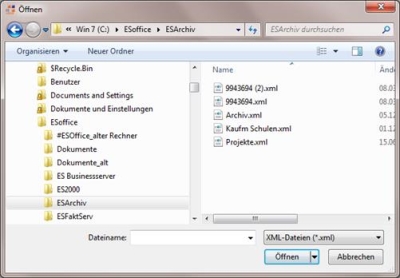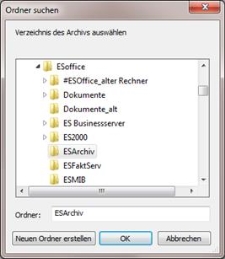Kalkulationsarchiv
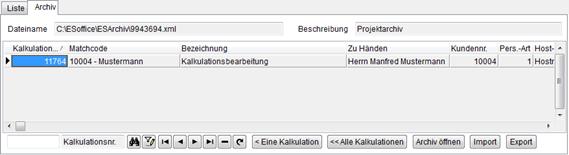
Wenn das erste Mal ein Archiv angelegt werden soll, erscheint ein Dialog zur Auswahl des Verzeichnisses.
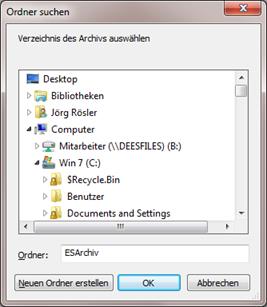
Wurde aus welchem Grunde auch immer die Archiv-Datei einmal verschoben gelöscht oder anderweitig umbenannt etc. erscheint beim Versuch das Archiv zu öffnen eine Abfrage und nach deren Bestätigung wird anschließend im zuvor festgelegten Pfad eine neue Archiv-Datei erzeugt.
Wurde aus welchem Grunde auch immer die Archiv-Datei einmal verschoben gelöscht oder anderweitig umbenannt etc. erscheint beim Versuch das Archiv zu öffnen ein Dialog zur Bestimmung des neuen Archiv-Pfades.
Über das Kontextmenü hat man verschiedene Möglichkeiten, um mit dem Archiv zu arbeiten. Dort kann man u. a. das Archiv löschen, das Verzeichnis ändern oder ein Archiv öffnen.
Weitere Funktionen im Projektarchiv
-
Projektarchiv Import
-
Projektarchiv Export
-
Kalkulationen in die Kalkulationsverwaltung kopieren
-
Archivverzeichnis
Projektarchiv - Import / Export
Import
Nach dem die Schaltfläche Import betätigt wurde, erscheint folgendes Bild:
(Existiert schon ein Archiv, wird vorher gefragt ob das Archiv überschrieben werden soll. Hier kann eventuell noch eine Sicherung des alten Archivs erfolgen.)
Beim Ex- und Importieren kann man nur Verzeichnisse auswählen, in denen die Kalkulation ex- und importiert wird.
-
In diesem Explorer-Fenster werden ausschließlich das Laufwerk und das Verzeichnis ausgewählt, aus dem importiert werden soll.
-
Nach einer entsprechenden Auswahl wird mit der Schaltfläche OK der Import gestartet.
-
Durch Betätigen der Schaltfläche Abbrechen wird die Funktion ohne eine Aktion beendet.
Beim Importieren einer Kalkulation aus einem Archiv mit den Grundeinstellungen Kalkulationsnummer übernehmen und Bestehende Kalkulationen überschreiben wird vor dem Überschreiben einer Kalkulation überprüft, ob diese standardmäßig bearbeitet werden kann. Siehe auch Einstellungen | Allgemein | Kalkulation II.
Wenn dieses nicht der Fall ist, dann erscheint die Abfrage Eine Kalkulation mit der Nummer <Kalkulationsnummer> ist vorhanden und standardmäßig nicht änderbar. Soll diese trotzdem überschrieben werden?, so dass der Anwender entscheiden kann, ob er den Vorgang fortsetzen oder abbrechen möchte.
Export
Dieselbe Vorgehensweise wie beim Import gilt für die Schaltfläche Export. Wird beim Exportieren ein bestehendes Verzeichnis ausgewählt und sind in diesem Verzeichnis alte Kalkulationsdateien vorhanden, erscheint eine Abfrage, ob die Dateien ersetzt werden sollen.
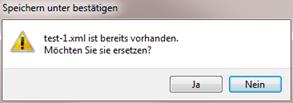
Kalkulationen in die Kalkulationsverwaltung kopieren
Die Schaltfläche < Eine Kalkulation ermöglicht Ihnen, die Kalkulation, auf dem in der Kalkulationsarchiv-Tabelle der Zeiger steht, in die Kalkulationsverwaltung zu kopieren.
Die Schaltfläche << Alle Kalkulationen ermöglicht Ihnen, alle Kalkulationen, die in der Kalkulationsarchiv-Tabelle stehen, in die Kalkulationsverwaltung zu kopieren.
Archivverzeichnis
Mit Hilfe des Kontextmenüeintrags Archiv Verzeichnis ändern haben Sie die Möglichkeit ein anderes/ neues Archivverzeichnis auszuwählen, in dem Ihre Kalkulationen abgelegt werden. Diese Auswahl ist auch im Nachhinein möglich. Die bestehende Archiv-Datei wird gegebenenfalls in das neue Verzeichnis verschoben.
Klicken sie den Eintrag an, so öffnet sich das Fenster der Verzeichnis-Auswahl. In diesem Explorerfenster können Sie nun ein Verzeichnis in Ihrem System für das Kalkulationsarchiv auswählen.
Wählen Sie das Verzeichnis aus und betätigen Sie danach die OK Schaltfläche. Das neue Verzeichnis ist damit vom Programm übernommen worden und wird am Kopf der Registerkarte Kalkulationsarchiv angezeigt.
Das Wechseln der Verzeichnisse sollte nach Möglichkeit nur von autorisierten Personen vorgenommen werden, damit nicht falsche Angaben verwendet werden. Das könnte unter Umständen erhebliche Störungen des Programmablaufes zur Folge haben.
Zu beachten ist folgende Funktion in den Grundeinstellungen:
Unter Einstellungen | Allgemein | Kalkulation II die Option ‚Kalkulationsnummer übernehmen aktiviert, wird versucht, die Kalkulation mit der bereits vorhandenen Kalkulationsnummer in die Kalkulationsverwaltung zu übernehmen. Besteht bereits eine Kalkulation mit dieser Kalkulationsnummer, erscheint eine Fehlermeldung.
Ist dieses Feld nicht aktiv, vergibt das Programm beim Kopieren in die Kalkulationsverwaltung die nächste anstehende (d.h. die in Nummernkreise vorgesehene) Kalkulationsnummer. Die Nummernkreise lassen sich unter Einstellungen | Referenzen Allgemein | Nummernkreise hinterlegen.
Die Schaltfläche Interne Reports drucken öffnet ein Fenster, welches in Baupapier und Stückliste unterteilt ist. Hier können Sie eines der beiden Formen durch Anklicken für den Ausdruck wählen.
Die Schaltfläche Aufmaß gibt Ihnen die Möglichkeit, bei größeren und länger andauernden Kalkulationen die tatsächlich abgeschlossenen Arbeiten einzutragen.
Alle Schaltflächen, die das Archiv betreffen können, ebenfalls über das Kontextmenü aufgerufen werden.